制作u盘win7系统安装图文教程
- 分类:win7 发布时间: 2017年08月18日 02:00:03
怎么制作u盘win7系统安装呢?u盘传输速度快,使用方便、快捷,想必大家都知道吧,所以还经常被用来安装系统,今天小编就为大家介绍怎么制作u盘win7系统安装的方法吧,下文就是小编为大家介绍的怎么制作u盘win7系统安装的解决方法了,如果大家有兴趣就赶紧学习起来吧。
安装原版win7准备工作:
1、制作u盘启动盘。
2、前往相关网站下载原版win7系统镜像文件,存入制作好的u深度u盘启动盘。
安装原版win7步骤:
1、将制作好的u盘启动盘插入电脑接口,开机按快捷键F12进入主菜单界面,选择“【02】WIN8 PE标准版(新机器)”,如下图所示:
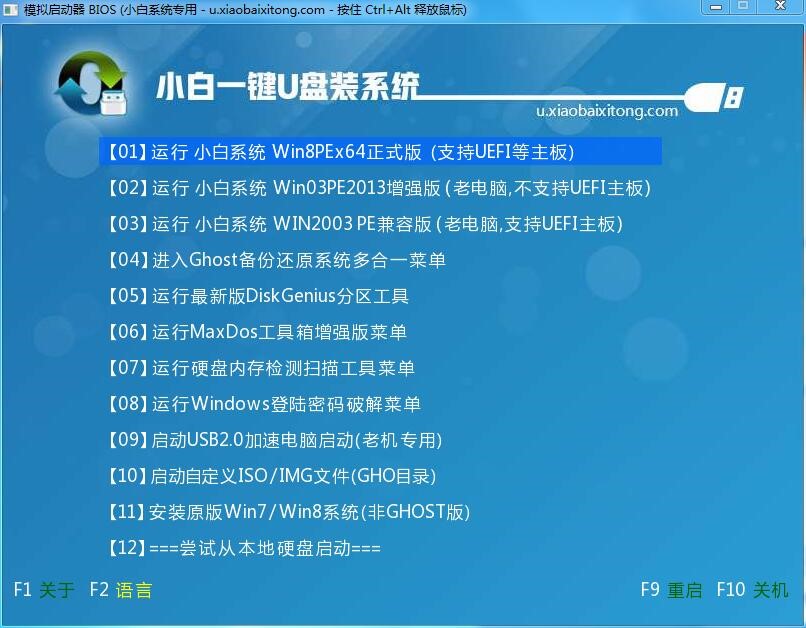
制作u盘win7系统安装图文教程图1
2、在弹出的u深度pe装机工具中,将win7镜像安装在c盘中,点击确定,如下图所示:
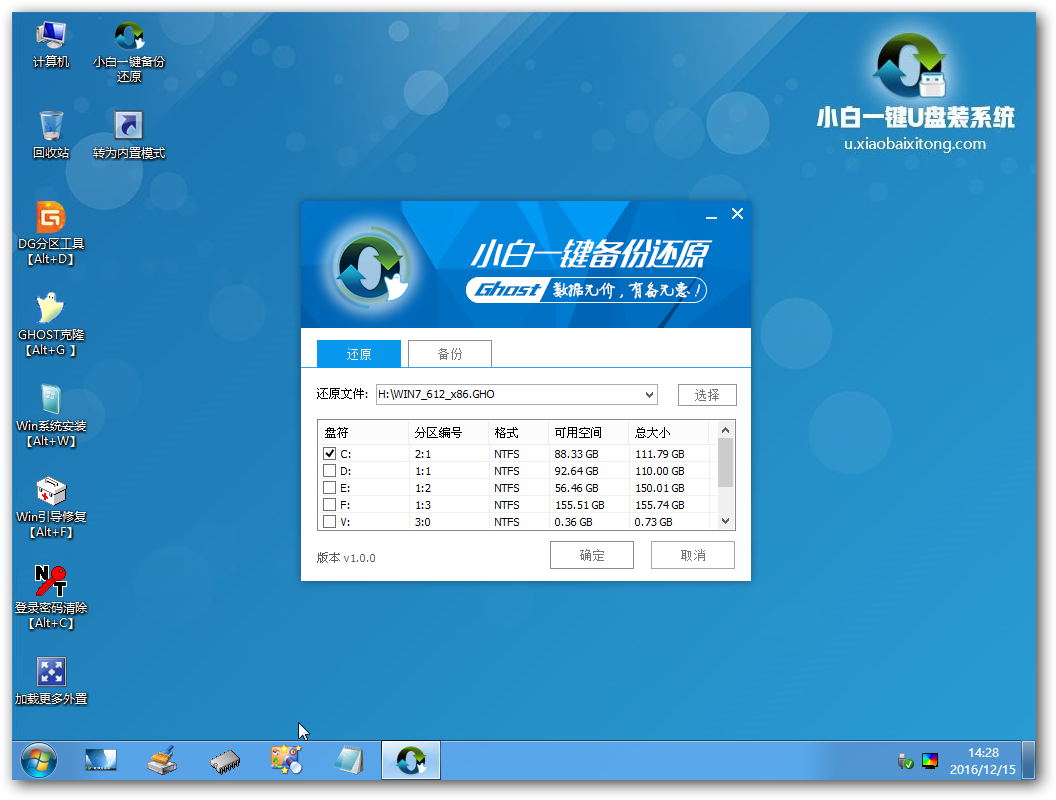
制作u盘win7系统安装图文教程图2
3、程序将执行还原操作提醒,勾选“完成后重启”,然后点击确定,如下图所示:

制作u盘win7系统安装图文教程图3
4、随后开始进行系统还原操作,等待还原结束,如下图所示:
5、电脑重启后进行程序安装,静静等待程序安装至结束,如下图所示:
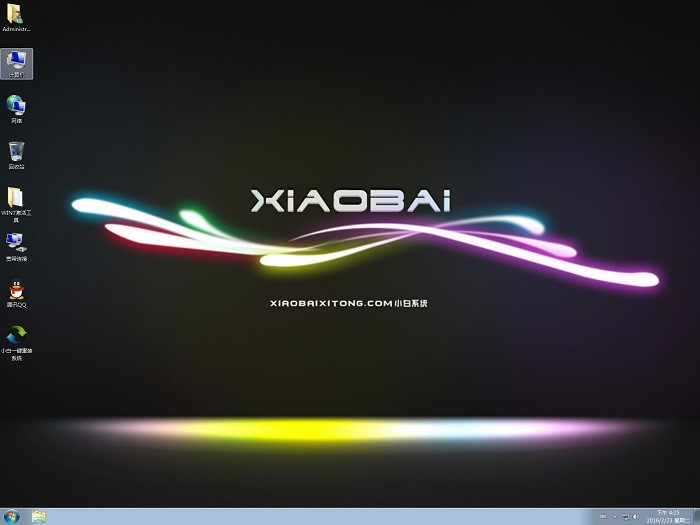
制作u盘win7系统安装图文教程图4
以上便是小编为大家介绍的怎么制作win7安装u盘的详细内容了,不知道大家看过小编为大家介绍的怎么制作win7安装u盘后对怎么制作win7安装u盘有一定的了解了吗?好了,小编废话也不多说了,如果大家喜欢就赶紧学习起来吧。
猜您喜欢
- win7系统32位怎么下载安装的教程..2021/11/04
- 小编详解如何设置电脑自动关机..2018/12/19
- 电脑教程:win7硬盘盘符怎么更改..2017/11/10
- 为你解答win7系统激活工具如何使用..2019/03/08
- windows7专业版原版下载2017/08/12
- 电脑教程:win7系统U盘插入后假死怎么..2017/11/04
相关推荐
- 打开注册表,详细教您怎么打开打开注册.. 2018-06-04
- 细说如何打开psd文件 2019-08-08
- 为你解答如何安装ghost win7系统.. 2018-11-28
- 小编教你cf不能全屏win7的解决方法.. 2017-10-24
- 远程桌面连接mac,详细教您苹果mac如何.. 2018-01-23
- excel合并单元格快捷键,详细教您excel.. 2018-04-26




 粤公网安备 44130202001059号
粤公网安备 44130202001059号